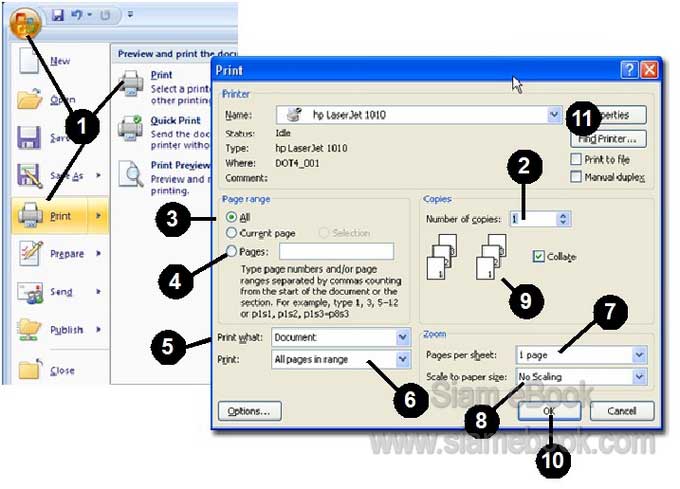1. เมื่อผลงานมีความเรียบร้อยพร้อมที่จะพิมพ์แล้ว คลิกที่ Office Button>>Print>Print
2. ในส่วน Copy เป็นจำนวนชุดที่ต้องการ ต้องการกี่ชุดก็เพิ่มเข้าไป
3. ในส่วน Page Range เป็นจำนวนหน้าที่ต้องการพิมพ์
- All พิมพ์งานออกมาทั้งหมด ทุกหน้า
- Current Page พิมพ์เฉพาะหน้าที่ได้เลือก หรือคลิกเมาส์อยู่ในขณะนั้น
- Selection พิมพ์เฉพาะแถบดำที่ได้สร้างขึ้นเท่านั้น
4. Pages พิมพ์เฉพาะหน้าที่ต้องการ เช่น อยากจะพิมพ์หน้า 1-4 ให้คลิกแล้วพิมพ์ 1-4 หรือต้อง การพิมพ์เฉพาะหน้า 1,3,5,7,9 ก็พิมพ์ 1,3,5,7,9
5. Print What พิมพ์ส่วนใดๆ ของเอกสารตามที่ระบุ
6. Print Odd Pages พิมพ์เฉพาะหน้าคี่ (1, 3, 5...) Even Pages พิมพ์เฉพาะหน้าคู่ (2, 4, 6...) เหมาะสำหรับการพิมพ์ลงกระดาษแบบหน้าหลัง พิมพ์หน้าคี่แล้วใส่ กระดาษเข้าไปอีกครั้ง เพื่อพิมพ์หน้าคู่
7. กำหนดจำนวนหน้าที่ต้องการพิมพ์ต่อ 1 หน้ากระดาษ เช่น พิมพ์ 2 หน้าลงในหน้ากระดาษ
8. Scale to paper size พิมพ์โดยย่อเอกสารให้พอดีกับกระดาษที่จะพิมพ์ เช่น ย่อให้พอดีกับ กระดาษขนาด A5 แต่พิมพ์ไว้ด้วยหน้ากระดาษขนาด A4
9. Collate เป็นรูปแบบการพิมพ์เรียงเป็นชุด เช่น เอกสารที่จะพิมพ์ มี 3 หน้ากระดาษ ต้องการ วพิมพ์ 3 ชุด แจกให้ 3 คน ถ้าเลือก Collate โปรแกรมจะพิมพ์ออกมา เรียง เป็นชุด หน้า 1-3
10. เมื่อกำหนดค่าต่าง ๆ ที่ต้องการเสร็จแล้ว ให้ตรวจดูเครื่องพิมพ์ให้เรียบร้อย แล้วคลิกที่ปุ่ม OK
11. คอยสักครู่เพื่อรอให้เครื่องพิมพ์พิมพ์ผลงานออกมาให้